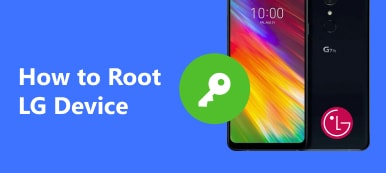一些Android用户询问Root Genius是否值得在社交媒体和论坛上使用。 由谷歌开发的Android目前平均市场份额超过70%。 这使它成为全球最受欢迎的移动操作系统。 由于Android具有开放性,灵活性和可定制性,因此这一领先的操作系统深受很多人的喜爱。 默认情况下,在Android系统上运行的所有设备都有一些限制,例如制造商预装的应用程序。 您无法使用电池电量和数据流量卸载它们或阻止它们在后台运行。

但是,有时候当你想获得上级权威时,你会发现它很难。 你为什么需要root? 例如,如果您要下载或删除某些应用,除非您使用Android手机,否则无法满足您的要求。 生根后,您可以删除Android手机上的许多预装应用程序。 但是如何安全地植根Android手机呢? 摆脱它们的唯一方法是根电话。 在这篇文章中,我们将分享一个完整的指南 如何使用Root Genius root Android.
- 部分1:什么是Android的Root Genius
- 部分2:在生根Android之前你应该做些什么
- 部分3:如何使用Root Genius根植Android设备
- 部分4:Root Genius的评论和评论
- 部分5:与根Android手机相关的提示
部分1:什么是Android的Root Genius
简而言之,Root Genius是一种打破Android手机根本限制的流行方式,提供了一些有吸引力的功能。 它可以免费获得Android手机上的root访问权限。 该程序与从Android 2.2到Android 6.0的设备完全兼容。
Root Genius for Android支持的设备涵盖了三星,LG,HTC,索尼,MOTO,谷歌等。内置了一个unroot选项,可以回到Android的原始状态。 一键式生根Android功能使其易于使用。 它还提供了一个APK,用于没有PC的root用户和用于计算机的PC版本。
作为Android root工具,Root Genius免费且易于使用。 这使它成为初学者的热门选择,特别是非技术娴熟。 根据开发人员的说法,它适用于超过一万台Android移动设备。

部分2:在Android生根之前你应该怎么做
1。 Android手机的备份数据
如果您不想丢失手机上的数据,则可能需要 备份Android手机的数据 在一个安全的位置。
2。 为您的Android手机充满电
根本需要花费一些时间,电池电量也是如此。 如果在生根期间没电,您最好先为Android手机充电。
3。 选择一个安全的根工具
您可以在线访问许多根工具,但您可能不确定哪个更安全。 我们将推荐一个可靠的生根计划 - Root Genius.
如果您担心在使用Root Genius扎根Android期间丢失数据,则Android数据备份和还原可以轻松为Android进行备份。 其主要功能包括:
- 只需单击即可备份Android上的所有数据。
- 预览手机上的所有数据,并决定备份所有数据或特定内容。
- 在Android备份上添加密码以加密重要文件。
- 使用先进技术备份原始状态和质量的所有文件。
- 如果Root Genius无法正常工作,请恢复Android手机上的所有数据和应用。
如何使用Root Genius在root之前备份Android
:在计算机上安装Android数据备份和还原。 通过USB电缆将手机连接到计算机。 启动程序,让它发现您的手机。

:在家庭界面上单击“设备数据备份”按钮,即可开始为手机进行备份。 要创建加密备份,请选择“加密备份”并输入密码。

:如果Root Genius手机故障,您可以直接在Android数据备份和还原中将备份还原到手机。

部分3:如何使用Root Genius启动Android设备
现在,您应该了解Root Genius可以做什么。 如果你确定 根你的手机,按照以下步骤获得您想要的。
如何在没有计算机的情况下使用Root Genius启动Android设备
Root Genius最近发布了一个APK,所以你可以在没有计算机的情况下摆脱根限制。
: 解锁你的Android手机,从“应用程序托盘”中运行“设置”应用程序,转到“安全性”并启用“未知来源”选项。 这使您可以从Google Play商店以外的其他来源安装APK。
:在您的移动浏览器中访问Root Genius网站,在手机上下载APK并运行APK文件。 出现提示时,忽略该警告并将其安装在手机上。
:从主屏幕运行Android根工具,然后点击圆形的“根”按钮以启动该过程。 完成后,手机将重新启动。 现在,您可以检查根目录状态并根据需要更改任何设置。
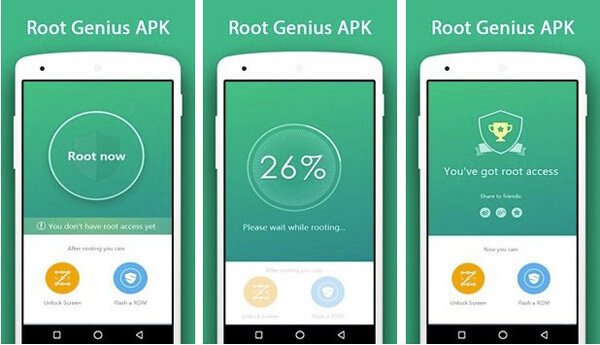
如何使用Root Genius与PC启动Android
另一方面,许多人仍然喜欢使用Root Genius的PC版本,部分原因是它更稳定。
:访问Root Genius网站,下载PC版本并将其安装在您的计算机上。 在计算机上打开并启动桌面版Root Genius。
:解锁您的Android手机; 导航到“设置”>“应用程序”>“开发人员选项”,然后启用“ USB调试”模式。 然后使用USB线将手机连接到计算机。
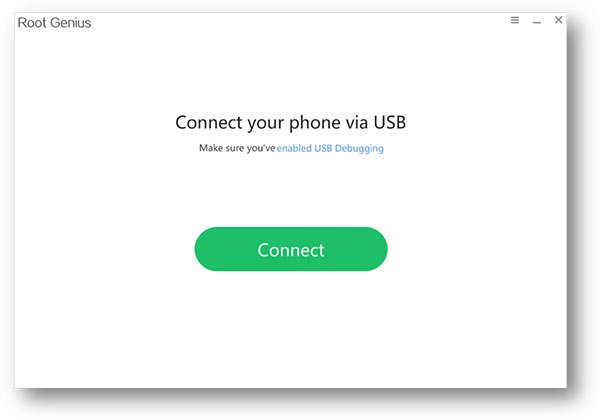
:启动Android生根程序,它将直接找到您的Android手机。 点击家庭界面上的“立即Root”按钮,立即开始为设备生根。
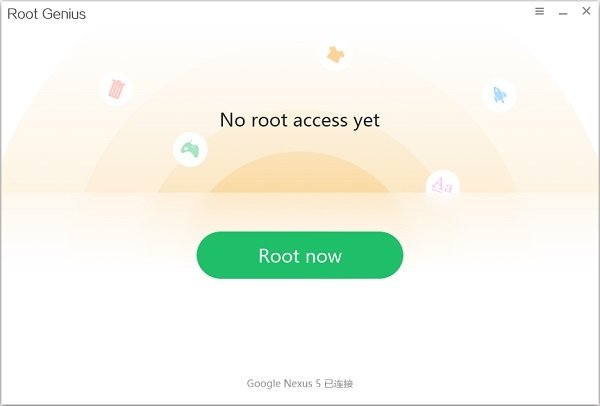
:当您看到成功的屏幕时,退出程序并断开手机与计算机的连接。 现在,你得到一个扎根的Android手机。
如何在Mac上使用Root Genius启动Android手机?
如果您想 root Android手机 使用Mac上的Root Genius,你会发现很少有适用于Mac的安全生根工具。 为了安全地根植您的手机,我们建议您在Windows上安装Android手机。
部分4:Root Genius的评论和评论
仍然有许多人怀疑Root Genius是否值得尝试。 这是我们的评论和评论,这些评论和评论基于实验室测试和数百个用户的报告。
优点
1。 Root Genius的界面是用户友好的,很容易得到你想要的。
2。 移动APK和桌面程序是免费的。
3。 单击功能使Root Genius更适合初学者和非技术人员。
4。 根据测试,它适用于主要智能手机制造商的大多数设备。
缺点
1。 Root Genius缺少某些功能,例如unroot选项。
2。 它仅与Android 2.2兼容4.4,因此您无法在最新的Android手机上使用它。
3。 此外,如果rooting失败,它可能会破坏Android上的数据。
部分5:与Android Android手机相关的提示
什么是生根? 对于大多数Android用户,“ root”是获得上级权限,这意味着您可以在生根后访问Android手机的所有权限。 根植Android手机后,您就可以不受限制地在设备上进行任何操作。 这就是为什么您需要植根Android手机的原因。
支持Android手机的好处和风险:
好处
1。 以更快的速度将您的Android手机升级到最新版本。
2。 获取首先需要root的某些程序的高级权限。
3。 自由删除运营商和手机制造商预先安装的不需要的应用,以获得更多可用设备空间。
4。 生根后,您的手机可以摆脱一些弹出式通知和广告。
风险:
1。 可能存在系统错误。 生根意味着您可以获得Android手机中所有文件的权限。 有时,一些重要的系统文件将被错误删除,这将导致系统错误。
2。 无法享受售后服务。 大多数制造商和运营商在购买后都不愿意为客户提供服务。 一旦掌上电话,他们就不会为您提供服务。
3。 生根后,也许你的Android手机会更容易感染病毒,比如特洛伊木马。
结论
现在,您应该了解Root Genius可以做什么,如何使用Root Genius安全地将Android生成root以及是否值得使用。 一般来说,这种流行的Android生根工具对于初学者来说是一个很好的起点,因为工作流程非常简单。 当然,它不是一个完美的程序,并且缺少一些必要的功能,例如unroot,backup等。 因此,我们建议使用Apeaksoft Android数据备份和还原。 它能够在从Root Genius扎根之前从Android提取数据到计算机,并随时取回数据。



 iPhone数据恢复
iPhone数据恢复 iOS系统恢复
iOS系统恢复 iOS数据备份和还原
iOS数据备份和还原 iOS录屏大师
iOS录屏大师 MobieTrans
MobieTrans iPhone转移
iPhone转移 iPhone橡皮擦
iPhone橡皮擦 WhatsApp转移
WhatsApp转移 iOS解锁
iOS解锁 免费HEIC转换器
免费HEIC转换器 iPhone 位置转换器
iPhone 位置转换器 Android数据恢复
Android数据恢复 损坏Android数据提取
损坏Android数据提取 Android数据备份和还原
Android数据备份和还原 手机转移
手机转移 数据恢复工具
数据恢复工具 蓝光播放器
蓝光播放器 Mac清洁卫士
Mac清洁卫士 DVD刻录
DVD刻录 PDF 转换
PDF 转换 Windows密码重置
Windows密码重置 手机镜
手机镜 视频转换器旗舰版
视频转换器旗舰版 视频编辑
视频编辑 屏幕录影大师
屏幕录影大师 PPT到视频转换器
PPT到视频转换器 幻灯片制作
幻灯片制作 免费视频转换器
免费视频转换器 免费屏幕录像机
免费屏幕录像机 免费HEIC转换器
免费HEIC转换器 免费视频压缩器
免费视频压缩器 免费的PDF压缩器
免费的PDF压缩器 免费音频转换器
免费音频转换器 免费录音机
免费录音机 免费视频木工
免费视频木工 免费图像压缩器
免费图像压缩器 免费背景橡皮擦
免费背景橡皮擦 免费图像升频器
免费图像升频器 免费水印去除剂
免费水印去除剂 iPhone屏幕锁
iPhone屏幕锁 拼图魔方
拼图魔方